| 10. Degradados | ||
|---|---|---|
 |
Capítulo 7. Pintar con el GIMP |  |
Figura 7.17. Algunos ejemplos de degradados del GIMP.
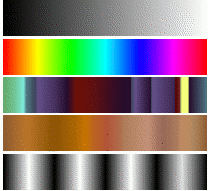
Los degradados desde arriba hacia abajo: Frente a fondo (RGB); Full saturation spectrum; Nauseating headache; Browns; Four bars
Un degradado es un conjunto de colores ordenados linealmente. El uso más básico de los degradados se realiza con la herramienta Mezcla, a veces llamada la “herramienta de degradado” o la “herramienta de relleno de degradado”. Ésta rellena la selección con los colores de un degradado. Hay muchas opciones que se pueden escoger para controlar la forma en que los colores del degradado se ubican dentro de la selección. También hay otras formas de usar los degradados, incluyendo:
Cada una de las herramientas de pintura del GIMP admiten obtener los colores desde un degradado. Esto permite crear trazos de brocha que cambian el color de una punta a la otra.
Este filtro permite “colorear” una imagen a escala de grises, reemplazando cada nivel de gris con el color correspondiente del degradado.
Cuando se instala el GIMP, viene provisto de una gran cantidad de degradados interesantes, y se pueden añadir nuevos creándolos o descargándolos desde otras fuentes. Puede acceder al conjunto de todos los degradados disponibles en el diálogo Degradados, el cual es empotrable y puede ser activado cuando se necesite, o mantenerse en una solapa. El “degradado activo”, usado en la mayoría de las operaciones que involucran a un degradado, se muestra en el área brocha/patrón/degradado de la caja de herramientas. Una forma alternativa de abrir el diálogo Degradado es hacer clic sobre el símbolo del degradado de la caja de herramientas.
Figura 7.18. Empleo de los degradados
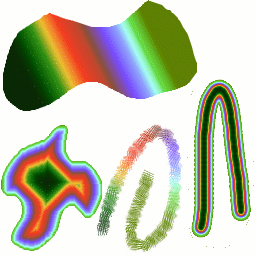
Cuatro maneras de usar el degradado “Tropical Colors” : un relleno lineal con degradado, un trazo pintado con los colores de un degradado, y un trazo pintado con una brocha difusa y luego coloreado empleando el filtro Mapa de degradado.
Algunas cosas interesantes sobre los degradados del GIMP:
Los cuatro primeros degradados de la lista son especiales: no tienen colores fijos, sino que emplean los colores de frente y de fondo que se encuentran en el área de color de la caja de herramientas. Frente a fondo (RGB) es la representación RGB del degradado que va desde el color de frente hasta el color de fondo de la caja de herramientas. Frente a fondo (HSV en sentido anti-horario) representa la sucesión de tonos del círculo de color que va desde el tono seleccionado hasta los 360°. Frente a fondo (HSV en sentido horario) representa la sucesión de tonos del círculo de color desde el tono seleccionado hasta 0°. Con Frente a transparente, el tono seleccionado se vuelve cada vez más transparente. Puede modificar estos colores empleando el selector de color. Es decir, cambiando los colores de frente y fondo, puede obtener el degradado que varíe entre los dos colores que desee.
Los degradados no sólo pueden involucrar cambios en el color, sino también en la opacidad. Algunos degradados son completamente opacos, otros tienen partes transparentes o traslúcidas. Cuando pinta con un degradado que no es completamente opaco, el contenido existente de la capa se deja ver através del mismo.
Puede crear degradados personalizados, empleando el Editor de degradado. No puede modificar los degradados que vienen con el GIMP, pero puede duplicarlos y luego editarlos.
Los degradados que trae el GIMP se conservan en el directorio del
sistema gradients. Por omisión, los
degradados creados por el usuario se guardan en un directorio
llamado gradients de su directorio personal
del GIMP. Todos los archivos de degradados (los que terminan con
la extensión .ggr) que se encuentren en estos
directorios, se cargan automáticamente cuando se lanza el GIMP.
Puede agregar directorios a la ruta de búsqueda de degradados, si
así lo desea, en la solapa Degradados de la página Carpetas del diálogo
Preferencias.
Una nueva habilidad desde la versión 2.2 del GIMP es la de cargar archivos
de degradado en formato SVG, empleados por muchos programas de gráficos
vectoriales. Para que el GIMP cargue estos archivos, lo único que debe
hacer es colocarlos en el directorio gradients
de su directorio personal del GIMP, o en cualquier otro directorio que se
encuentre en la ruta de búsqueda.
![[Sugerencia]](../images/tip.png)
|
Sugerencia |
|---|---|
|
Puede encontrar una gran cantidad de degradados interesantes en formato SVG en la web, en particular en OpenClipArt Gradients [OPENCLIPART-GRADIENT]. No le será posible saber cómo se ven los degradados a menos que su navegador admita gráficos SVG, pero sí los podrá descargar. |